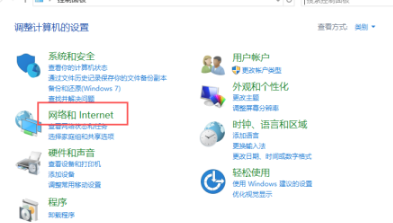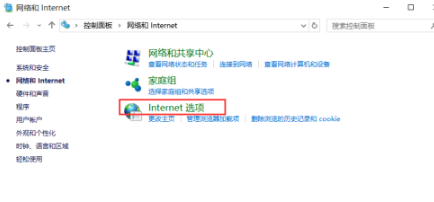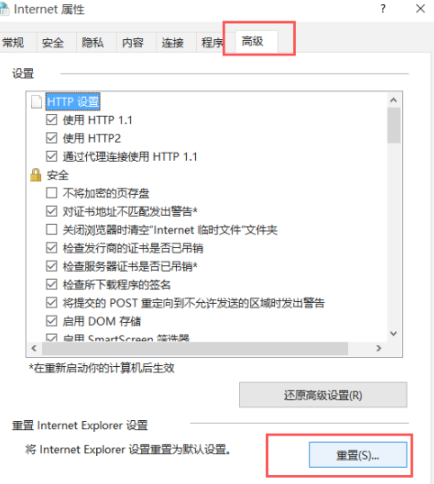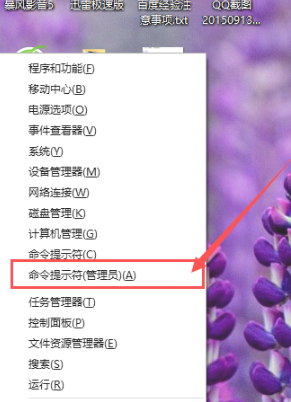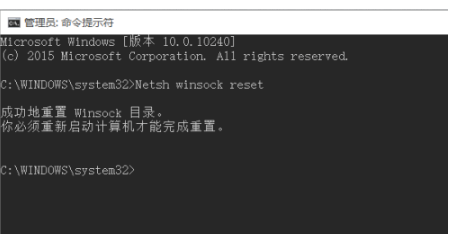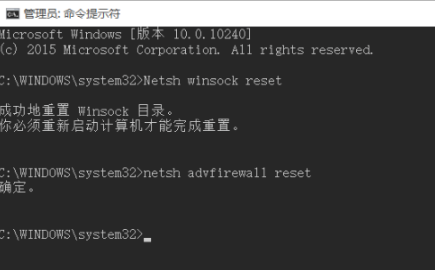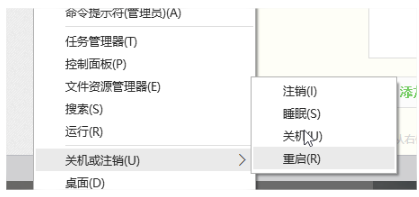谷歌浏览器win10无法上网-谷歌浏览器win10无法上网解决方法
谷歌浏览器是一款很强大的软件,也有不少用户在使用,但是使用过程中看见你出现win10系统谷歌浏览器无法上网的现象,不知道该如何解决,小编根据这一问题整理了一下具体的解决步骤,一起来看看吧~
【谷歌浏览器常见问题汇总】
谷歌浏览器win10无法上网解决方法:1、首先打开电脑,在电脑搜索栏输入“控制面板”字样并点击搜索,进入控制面板窗口后找到“网络和internet”选项并点击进入。
2、在网络和internet窗口中找到“Internet选项”按钮并单击。
3、在Internet属性窗口中,选择上方“高级”按钮并点击。在高级页面中选择下方“重置”选项。
4、重置完成后回到桌面,在键盘上按下“Windows+X”按键,在出现的列表中选择“管理员”选项。
5、在出现的窗口中输入“Netsh winsock reset”字样并点击回车。
6、接着再次输入“netsh advfirewall reset”字样并点击回车。
7、然后重新启动电脑就可以了。
可能你还想了解:不能上网解决方法 | 崩溃解决方法